Service Druckerprofilierung: Wir profilieren Ihren Drucker
Erzielen Sie qualitativ bessere Ausdrucke mit Ihrem Tintenstrahldrucker oder Laserdrucker indem Sie sich ein maßgeschneidertes Drucker-Farbprofil erstellen lassen!
Ärgern Sie sich auch darüber, dass Ihr Drucker beim Ausdrucken von Fotos ganz andere Farben produziert als Sie am Bildschirm sehen, dass die Ausdrucke blass und flau wirken, oder dass Ihre gedruckten Fotos gar einen Farbstich haben? Auf unserer Seite über das Thema Druckerprofilierung erklären wir ausführlich die Gründe für solche Farbfehler und zeigen, wie man mit Hilfe eines Spektralfotometers seinen Drucker kalibriert und profiliert, so dass er naturgetreue Farben liefert.
Solche Tool-Sets sind jedoch nicht gerade günstig und übersteigen mit einem Preis von mehreren Hundert Euro den Anschaffungspreis von so manchem Tintenstrahldrucker am Heim-Arbeitsplatz. Mit unserem Druckerprofilierungs-Service bieten wir Ihnen eine einfache und günstige Möglichkeit an, für Ihren Drucker ein individuelles Farbprofil zu erstellen. Alles, was Sie tun müssen, ist ein Target auszudrucken und das daraus generierte RGB-Farbprofil auf Ihren Rechner zu kopieren. Es spielt für das RGB-Farbprofil im übrigen keine Rolle, dass der Tintentstrahldrucker CMYK-Tinte nutzt oder mehr als 4 Tintenpatronen verwendet.
Ihr Vorteil: Sie sparen sich die teuren Anschaffungskosten für ein hochwertiges Spektralfotometer, und Sie sparen sich eine Menge Zeit für das Messen der einzelnen Farbfelder auf den Targets.
Wir bieten zwei verschiedene Druckerprofile in unterschiedlichen Qualitätsstufen an. Je mehr Farbfelder das auf Ihrem Drucker auszudruckende Target hat desto genauer wird die Profil-Erstellung. Das Standard-Profil basiert auf einem Target mit 225 Farbfeldern. Jedes Farbfeld wird von uns einzeln mit einem Spektralphotometer vermessen und zur Druckerprofilerstellung verwendet. Beim professionellen Farbprofil werden insgesamt 729 einzelne Farbfelder vermessen; damit diese nicht zu klein werden, wird das zugehörige Target auf 3 Seiten ausgedruckt.
| Service Druckerprofilierung | Preis incl. MwSt. |
|---|
| Standard RGB-Profil (Target mit 225 Farbfeldern) | 40,00 € |
| Professionelles RGB-Profil (Target mit 729 Farbfeldern) | 90,00 € |
Die obigen Preise sind Festpreise und beinhalten sämtliche anfallenden Kosten. Versandgebühren fallen keine an, da wir das erzeugte Profil an Ihre e-mail Adresse verschicken. Im Folgenden finden Sie eine Schritt-für-Schritt Anleitung, wie Sie unseren Druckerprofilierungsservice nutzen.
Für unsere Dienstleistungen bestehen gesetzliche Gewährleistungsrechte.
Aktuelle Infos zur Bearbeitungsdauer
2-5 Arbeitstage
1. Schritt: Auftragsformular ausfüllen und ausdrucken
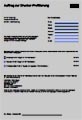
Bitte füllen Sie zunächst das Auftragsformular für unseren Druckerprofilierungs-Service aus. Sie können das Formular online ausfüllen und danach ausdrucken, oder aber auch als Blanko-Formular ausdrucken und von Hand ausfüllen.
Sie haben die Auswahl zwischen 2 verschiedenen Profilen: Standard-Profil, Professionelles Profil. Bei der Farbprofilierung eines Druckers gilt allgemein, dass das erstellte Profil umso genauer wird je mehr Farbfelder das Target hat. Bei unserem Standard-Profil drucken Sie ein Target aus, das 225 verschiedene Farbfelder hat. Mit Hilfe eines Spektralfotometers messen wir die Farbe eines jeden Feldes einzeln. Durch Vergleich mit den Referenzfarben werden die Farbfehler Ihres Druckers ermittelt; auf Basis dieser Informationen wird ein Korrekturprofil für Ihren Drucker erzeugt.
2. Schritt: Target auswählen und ausdrucken
Drucken Sie nun das für Ihr ausgewähltes Profil zugehörige Target auf Ihrem Drucker aus. Beim Klick auf eines der folgenden Miniaturbilder öffnen sich große Bilddateien mit den jeweiligen Targets. Bitte beachten Sie, dass für die Erstellung eines professionellen Farbprofiles 3 Targets geöffnet und gedruckt werden müssen; zum Standard-Profil gehört jeweils nur ein Target, das gedruckt werden muss.
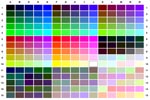
Bitte speichern Sie ein Target zuerst auf der Festplatte. Wenn sich das Bild im Browser öffnet klicken Sie mit der rechten Maustaste auf das Bild und wählen Sie den Menüpunkt Bild/Grafik speichern unter... Bevor Sie die Grafik nun ausdrucken, stellen Sie bitte sicher, dass Sie mit Standard-Einstellungen drucken, insbesondere dass der Druckertreiber die Bildausgabe nicht durch ein eigenes Farbmanagement zu optimieren versucht. Einfache Drucker bieten in den Drucker-Einstellungen nur wenige Einstellungsmöglichkeiten an, die die Bildausgabe beeinflussen. Bei hochwertigen Druckern kann das Druckermenü sehr umfangreich sein.
Unter Windows gelangen Sie zu den Druckereinstellungen über Systemsteuerung → Drucker. Wenn Sie bei Ihrem Drucker die Einstellungen auswählen, öffnet sich ein Fenster mit unterschiedlichen Karteikarten. Hier gibt es zum Beispiel eine Kartekarteikarte namens Farbverwaltung oder einfach Farbe.
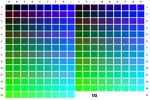
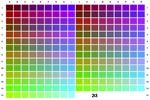
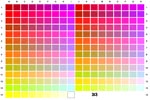
Wenn Sie das Target nun ausdrucken, wählen Sie bitte im Druckmenü das Querformat aus und skalieren Sie das Bild auf die volle Seite, so dass das Target nahezu die gesamte Papierfläche eines DIN A4 Blattes belegt. Beim professionellen Profil drucken Sie bitte die 3 Targets nacheinander mit den gleichen Einstellungen aus.
Wichtiger Hinweis: Nachdem das Target ausgedruckt ist, dürfen die Drucker-Farbeinstellungen nicht mehr geändert werden, denn das ICC-Korrekturprofil wird auf Basis der aktuellen Einstellungen erstellt; werden diese jetzt geändert, passt das ICC-Profil nicht mehr zum Drucker.
3. Schritt: Auftragsformular und Target an uns schicken
Schicken Sie nun das ausgedruckte Target sowie das ausgefüllte und unterschriebene Auftragsformular uns zu. Bitte verwenden Sie einen großen Briefumschlag, so dass Sie das Blatt mit dem ausgedruckten Target nicht falten müssen. Bitte überweisen Sie den Betrag für Ihr ausgewähltes Profil vorab auf unser Konto. Unsere Anschrift sowie unsere Bankverbindung finden Sie im Impressum dieser Webseite sowie auf dem Auftragsformular.
Sobald wir Ihren Brief erhalten und einen Geldeingang verzeichnen können messen wir die einzelnen Farbfelder Ihres ausgedruckten Targets mit einem hochwertigen Spektralfotometer aus und generieren die ICC-Profildatei für Ihren Drucker. Diese Datei bekommen Sie per e-mail zugeschickt.
4. Schritt: ICC-Profil einbinden und verwenden
Nach dem Ausmessen des ausgedruckten Targets, das Sie an uns geschickt haben, erhalten Sie Ihr individuelles Druckerprofil als Datei zugeschickt. Dieses hat zunächst einen allgemeinen Dateinamen wie zum Beispiel Druckerprofil.icm. Bitte geben Sie der Datei einen sinnvollen Namen gemäß Ihrem Druckermodell wie zum Beispiel CanonMP750.icm.
Diese Datei kopieren Sie nun unter Windows ins Verzeichnis C:\WINDOWS\system32\spool\drivers\color. Dort befinden sich auch andere ICC-Profile, die auf Ihrem Rechner bereits erstellt wurden bzw. in Verwendung sind.
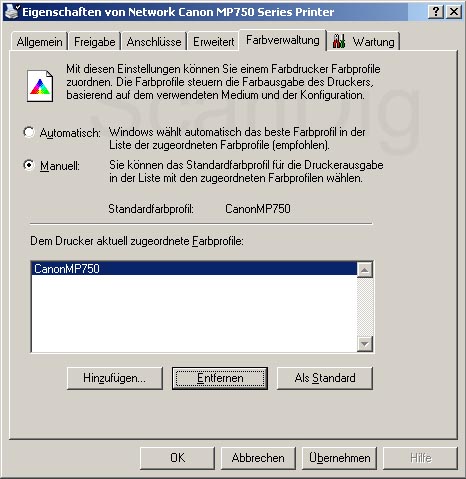
Durch den Kopiervorgang befindet sich das Farbprofil zwar im richtigen Ordner des Betriebssystems; es wird vom Drucker jedoch noch nicht verwendet. Um dieses Profil nun zu verwenden gibt es 2 Möglichkeiten: Entweder Sie ordnen es dem Drucker über den Druckertreiber fest zu oder Sie wählen es beim Drucken in Adobe® Photoshop® oder ähnlichen Programmen aus. Die zweite Variante ist die zu empfehlende, da Photoshop® sehr zuverlässig und sehr gut mit Farbprofilen umgeht, während Druckertreiber manchmal eher unberechenbar handeln. In Photoshop® lässt sich zudem genau festlegen, wie mit dem Farbprofil umzugehen ist (Auswahl eines Rendering Intents).
Um das Druckerprofil dem Drucker fest zuzuordnen muss dieses im Dialog der Drucker-Eigenschaften aktiviert werden. Dieses Dialogfeld erreicht man über Systemsteuerung → Drucker und dann durck Klick auf den verwendeten Drucker mit der rechten Maustaste und Auswahl des Menüpunktes Eigenschaften. Unter dem Punkt Farbverwaltung wählt man das erstellte Druckerprofil aus und ordnet es dem Drucker zu. Bitte beachten Sie, dass dieses Dialogfeld bei jedem Drucker anders aussieht. Bei einfachen Druckern gibt es nur wenige Einstellmöglichkeiten; bei sehr guten Druckern muss der Teil der Profilauswahl in vielen Karteikarten zuerst gefunden werden.

Um ein Foto aus Photoshop® Elements mit dem individuellen Farbprofil zu drucken muss dieses im Druckdialog nur ausgewählt werden: Beim Drucken über den Befehl Datei &rarr: Drucken... öffnet sich ein großes Dialogfenster mit einem kleinen Teilbereich namens Farbmanagement (siehe nebenstehende Abbildung). Wählt man dort unter dem Punkt Farbhandhabung nicht Durch Drucker sondern Durch Photoshop® Elements aus, kann man im darunter stehenden Auswahlfeld das selbst erstellte Druckerprofil auswählen. Photoshop® Elements zeigt direkt nach der Auswahl eine Bildschirmvorschau mit geänderten Farben an. In der großen Photoshop®-Version CS sieht der Teilbereich des Druckdialoges ähnlich aus.
Ausführliche Informationen zum Thema Farbmanagement und zum Umgang mit Farbprofilen in Adobe® Photoshop® und Adobe® Photoshop® Elements finden Sie auf unserer Seite Anwendung von Farbmanagement in Photoshop®. Weitere detaillierte Informationen zum Thema Druckerprofilierung finden Sie auf unserer Seite Druckerprofilierung für farbechte Ausdrucke.
Zurück zum Inhaltsverzeichnis Farbmanagement
|